Tipps & Tricks
09.08.2018, 06:00 Uhr
Windows 7 und 10: Bilder je nach Auflösung verschieben
In einem Bilderordner möchten Sie gerne alle Bilder mit derselben Auflösung in separate Ordner verschieben.
Vielleicht haben Sie sich mittels SpotBright-App all die schönen Fotos geschnappt, die Windows 10 für den Login-Bildschirm und als Desktophintergründe anbietet. Nur landen diese in zwei verschiedenen Ausrichtungen auf Ihrer Festplatte: einmal im Hoch- und einmal im Querformat. Sie würden die Exemplare nun gerne je nach Auflösung in einen von zwei verschiedenen Ordnern stecken. Wie geht das am schnellsten?
Erstellen Sie zuerst in Ihrem Bilderordner die Ordner für die unterschiedlichen Auflösungen. Wechseln Sie im Windows-Explorer via Ansicht zu Details.
Klicken Sie mit rechts auf einen der Spaltentitel. Wählen Sie im Kontextmenü den Punkt Weitere. Haken Sie den Punkt Abmessungen an, klicken Sie auf OK und warten Sie, bis der Explorer die Spalte Abmessungen gefüllt hat.
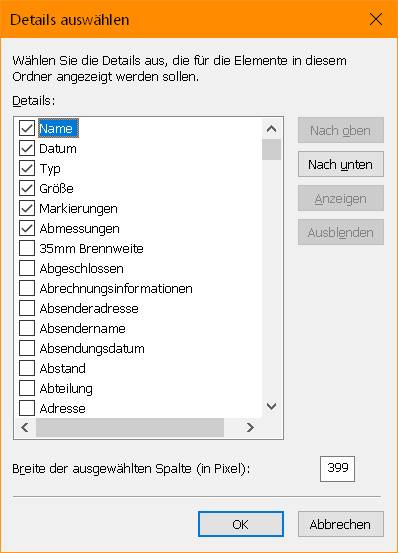
Fügen Sie die Spalte «Abmessungen» hinzu
Jetzt sortieren Sie die Bilder nach dieser Spalte, indem Sie einmal auf den Spaltentitel Abmessungen klicken.
Nun ist es ein Leichtes: Klicken Sie bei der ersten Abmessung (z.B. 1080×1920) aufs erste Bild. Scrollen Sie zum letzten Bild, das diese Abmessung zeigt, drücken und halten Sie die Shift-Taste und klicken Sie aufs letzte zutreffende Bild. Jetzt sind alle markiert. Ziehen Sie die Bilder per Maus in den gewünschten Ordner oder schneiden Sie diese per Ctrl+X (Strg+X) aus, öffnen Sie den Zielordner und fügen Sie die Bilder wieder per Ctrl+V (Strg+V) ein.
Kommentare
Es sind keine Kommentare vorhanden.








